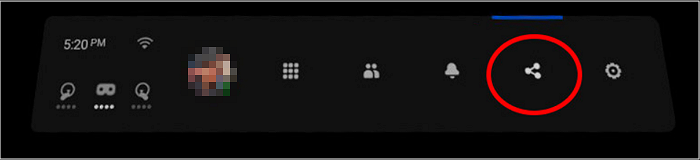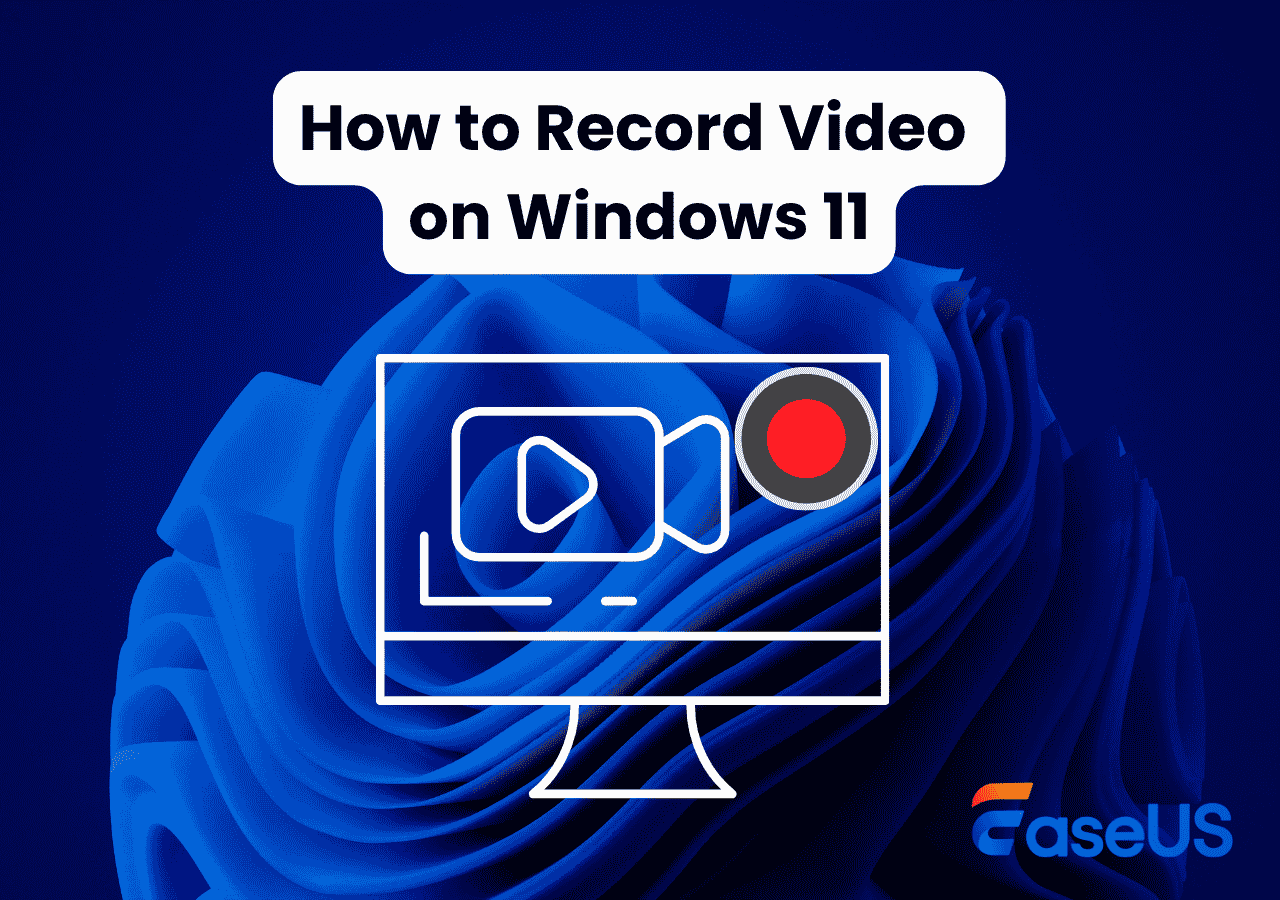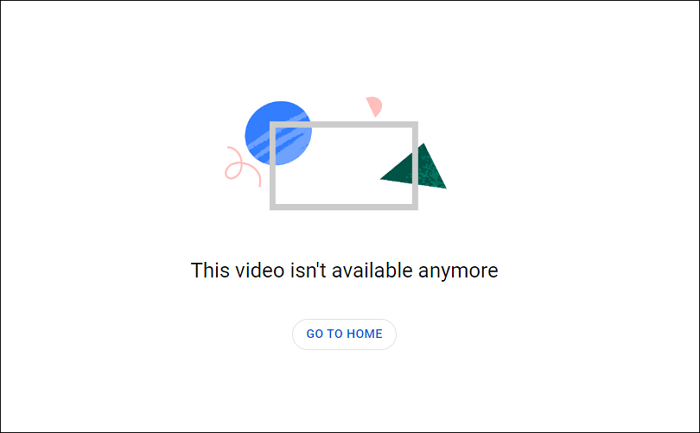-
![]()
Jacinta
"Obrigada por ler meus artigos. Espero que meus artigos possam ajudá-lo a resolver seus problemas de forma fácil e eficaz."…Leia mais -
![]()
Rita
"Espero que minha experiência com tecnologia possa ajudá-lo a resolver a maioria dos problemas do seu Windows, Mac e smartphone."…Leia mais -
![]()
Leonardo
"Obrigado por ler meus artigos, queridos leitores. Sempre me dá uma grande sensação de realização quando meus escritos realmente ajudam. Espero que gostem de sua estadia no EaseUS e tenham um bom dia."…Leia mais
Índice da Página
0 Visualizações
Bigo Live é uma plataforma popular de transmissão ao vivo onde as pessoas podem ficar conectadas online. Os usuários podem assistir a ótimas transmissões ao vivo, como esportes, shows ou cerimônias. Além disso, eles podem iniciar ou aceitar um chat ao vivo com outras pessoas em todo o mundo. Tudo neste programa. Porém, como tudo acontece em tempo real, os usuários podem guardar dele momentos fantásticos. A melhor forma de resolver esse problema é registrar os momentos. Mas como gravar o Bigo sem tela preta?
Embora o BIGO não ofereça gravadores de tela aos seus usuários, sempre podemos contar com ferramentas de gravação de tela de terceiros. Este tutorial mostrará como gravar o BIGO Live para visualização posterior com um gravador de tela compatível para computadores Windows e Mac. Vamos mergulhar!
CONTEÚDO DA PÁGINA:
Gravar BIGO sem tela preta [ Fácil! ]
Para gravar vídeo BIGO Live sem tela preta, você precisará de um gravador de tela abrangente. O EaseUS RecExeprts é uma dessas ferramentas. Compatível com a maioria dos sistemas operacionais Windows e macOS, você pode baixá-lo em seus dispositivos de computador a partir do botão abaixo sem complicações.
EaseUS RecExeprts é capaz de gravar streaming de vídeos do YouTube, Discord e muitas outras plataformas. Pode até gravar vídeos protegidos de plataformas como Netflix. A melhor coisa é que você não encontrará problemas de tela preta ao usá-lo.
Além disso, você não precisa se preocupar com o tempo de gravação, pois é um gravador de tela sem limite de tempo. Em outras palavras, você pode até gravar o jogo de futebol a noite toda sem interrompê-lo. Claro, você precisa ter certeza de que há espaço suficiente para o vídeo gravado. Mas não se preocupe, ele compactará as gravações antes de salvá-las.
Inicie o BIGO e grave-o sem tela preta seguindo o seguinte procedimento:
Passo 1. Abra o EaseUS RecExperts. Escolha um modo de gravação, como Tela Cheia, Personalizar ou Janela. Para uma experiência de gravação mais fluida, recomendamos selecionar Tela Cheia, especialmente ao capturar vídeos em streaming, webinars ou conteúdo de plataformas como YouTube, Netflix ou Zoom.
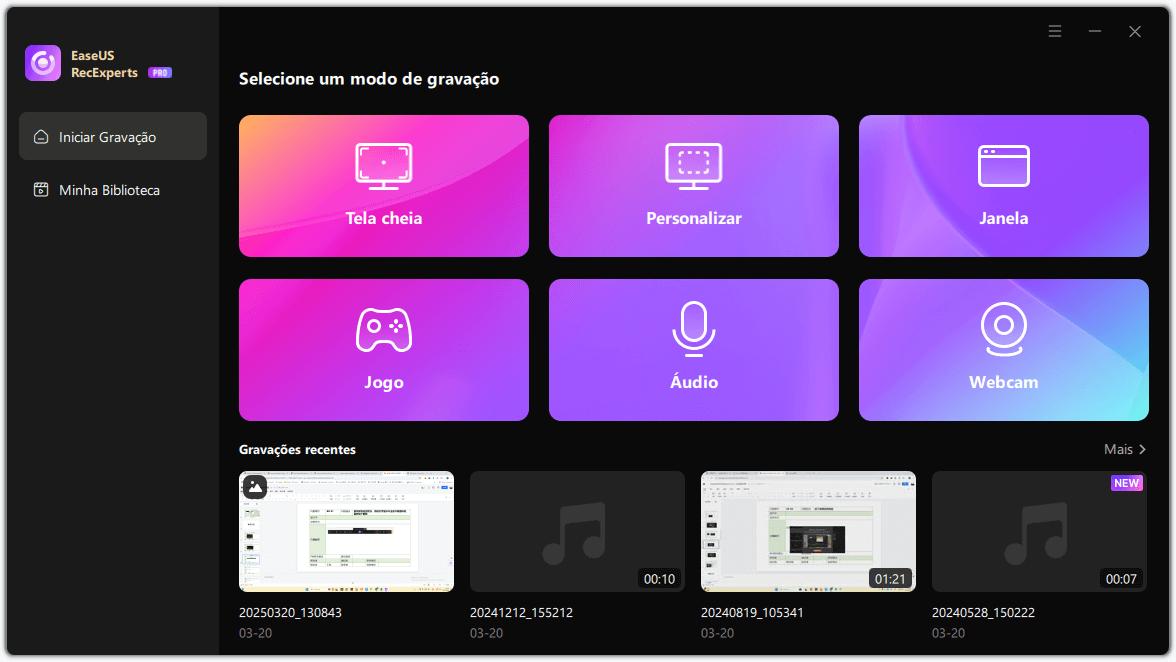
Passo 2. A maioria dos vídeos inclui áudio, portanto, certifique-se de habilitar o som do sistema. Clique no ícone do Alto-falante para ativar o áudio do sistema e use a pequena seta ao lado para selecionar seu dispositivo de reprodução preferido. Se quiser gravar sem distrações de fundo, ative a opção Gravar silenciosamente. Isso silenciará a saída do sistema durante a gravação, mas ainda capturará o áudio interno do vídeo.
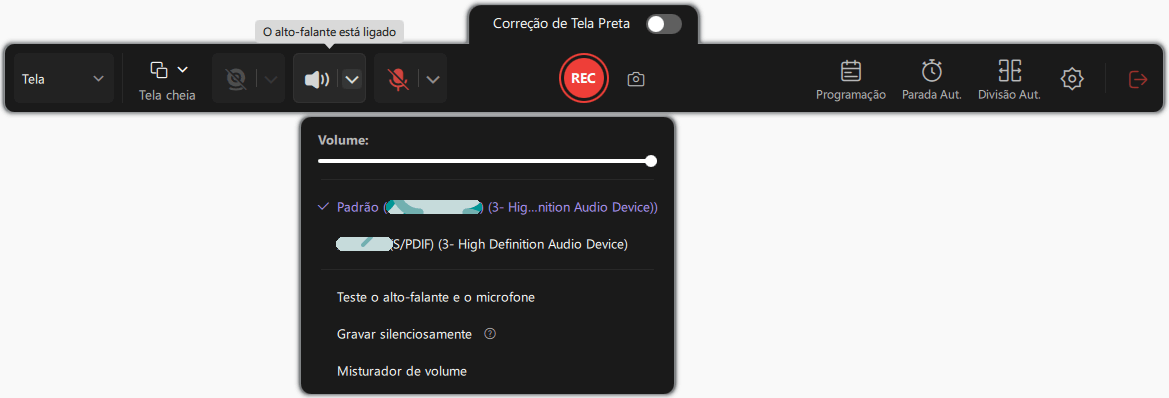
Passo 3. Depois que tudo estiver configurado, pressione o botão vermelho REC para iniciar a gravação. Durante o processo, clique no botão branco Pausar se precisar fazer uma pausa ou no botão vermelho Parar para finalizar e salvar a gravação.
Passo 4. Após a gravação, você será levado para a janela de pré-visualização, onde poderá assistir, dividir, excluir e organizar suas gravações. Isso é especialmente útil ao capturar reuniões online longas, filmes transmitidos ou tutoriais em vídeo, pois permite editar e gerenciar rapidamente os momentos importantes.
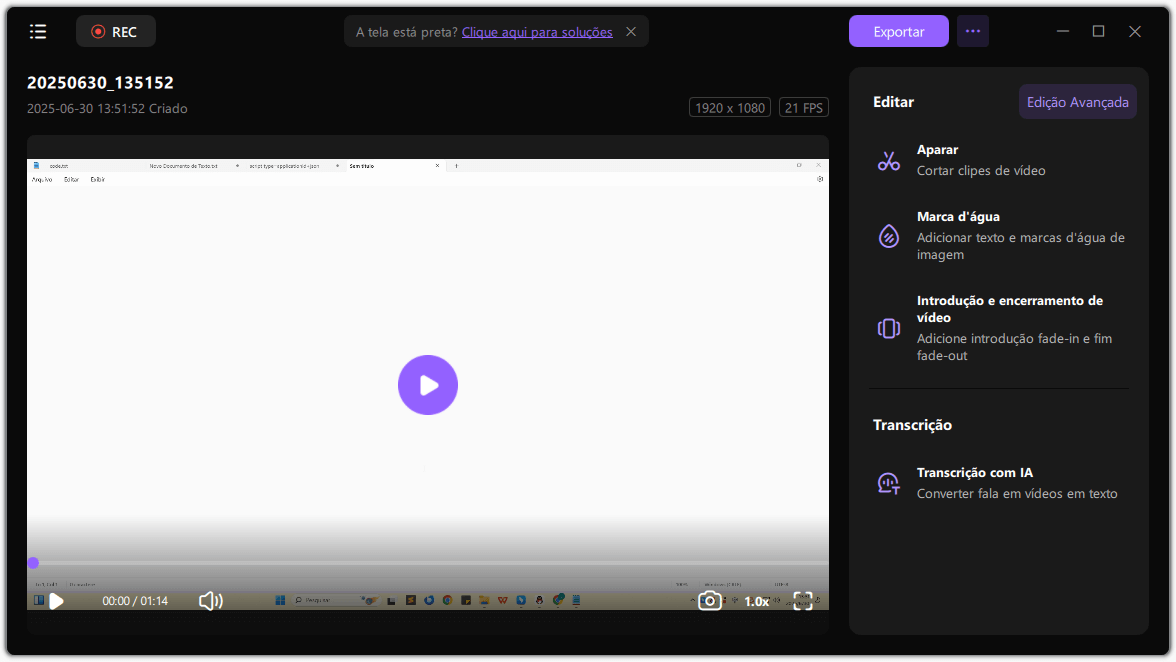
🚩Este guia foi útil? Compartilhe com mais pessoas agora!
Gravar BIGO no Android
Muitos usuários do BIGO o usam em telefones Android e podem ficar confusos quando desejam gravar a tela do BIGO Live como um vídeo.
Como faço para gravar todo o meu Bigo Stream ao vivo no meu celular Samsung Galaxy Android?
-Vickers Carter do Quora
Se você tiver as mesmas dúvidas de Vickers Carter, talvez seja necessário ler esta parte. Bem, a melhor solução para gravar a tela do BIGO é usar um gravador de tela, pois não ocupará muito espaço de armazenamento no seu telefone. Um dos melhores aplicativos para gravar tela no Android é o AZ Recorder.
Com o AZ Recorder, você pode gravar a tela do BIGO como um vídeo com cliques fáceis. Você pode gravar a tela de streaming e o áudio ao mesmo tempo. Após a gravação, você pode até editar o vídeo com o editor de vídeo integrado.
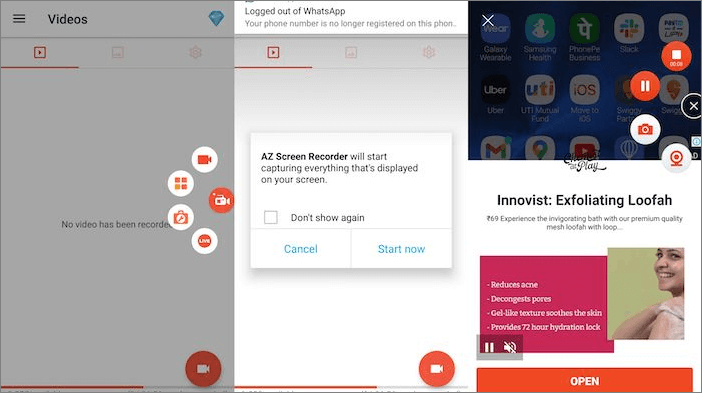
Grave a tela BIGO no Android com AZ Recorder:
Passo 1. Vá para a interface de streaming do BIGO e abra o aplicativo AZ Recorder. Dê a permissão necessária.
Passo 2. Em seguida, você verá várias opções, como fazer capturas de tela, gravar, etc. Escolha o modo de gravação aqui.
Passo 3. Por último, toque na opção "Iniciar agora" para iniciar a gravação.
Por que não é possível gravar a tela do BIGO Live?
Na maioria dos casos, é porque seu dispositivo não tem espaço suficiente ou você não deu permissão à ferramenta usada para gravar. Para resolver este problema, você pode verificar o espaço de armazenamento do seu dispositivo (telefone ou computador). Ou verifique se você permitiu que o gravador de tela grava um vídeo. Se tudo estiver bem, mas você ainda não conseguir iniciar a gravação, tente reiniciar o dispositivo.
Perguntas frequentes sobre como gravar BIGO sem tela preta
Aqui estão algumas perguntas frequentes relacionadas à gravação da tela BIGO sem tela preta. Verifique a resposta abaixo.
1. Como faço para gravar sem ficar com tela preta?
Você precisará baixar e instalar o EaseUS RecExeprts. Em seguida, siga os passos abaixo para gravar a tela do computador sem ficar com a tela preta.
Passo 1. Vá para a tela ou janela da qual deseja gravar um vídeo e inicie o EaseUS RecExeprts.
Passo 2. Escolha um modo de gravação: tela inteira ou região. Selecione um microfone, som do sistema ou webcam se quiser gravá-los também.
Passo 3. Clique no botão vermelho "REC" para iniciar a gravação e clique no quadrado vermelho para interromper a gravação. Em seguida, você será levado à lista de gravações.
2. Como posso ignorar a captura anti-tela?
Você pode seguir as etapas abaixo para ignorar a restrição de captura de tela no PC:
Passo 1. Clique em "Iniciar" no teclado e digite "msconfig".
Passo 2. Pressione "Enter" ou clique no botão MS config no Painel de Controle.
Passo 3. Selecione a guia "AVANÇADO" e desative "Configurações de segurança local/UAC".
3. Por que meu vídeo gravado mostra uma tela preta?
O motivo mais comum é que seu navegador teve problemas para processar o codificador de vídeo com o hardware do seu computador. Para corrigir esse problema, você pode desativar a aceleração de hardware no navegador.
4. O BIGO permite gravação de tela?
Não, não oferece função de gravação de tela, mas você pode gravar a tela do BIGO com ferramentas de terceiros. EaseUS RecExeprts e AZ Recorder são ferramentas eficazes de terceiros.
O resultado final
Após a leitura, você verá que gravar a tela do BIGO sem tela preta não é uma tarefa impossível. Você pode escolher o método com base no dispositivo que está usando. Mas se você quiser gravar por muito tempo, é melhor gravar BIGO no PC usando EaseUS RecExeprts. Computadores Windows e Mac são suportados. Baixe agora mesmo!
Se você achar esta postagem útil, compartilhe-a com outras pessoas!
EaseUS RecExperts

um clique para gravar tudo na tela!
sem limite de tempo sem marca d’água
Iniciar a Gravação